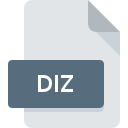
DIZファイル拡張子
Description In Zip Format
-
Category
-
人気3.1 (14 votes)
DIZファイルとは何ですか?
拡張子が.DIZのファイルは、ZIPアーカイブの内容に関する情報を保存します。 DIZはプレーンテキストファイルです。厳密な要件ではありませんが、DIZファイルは通常、サイズが小さく、文字数が非常に少なく、10〜45文字です。DIZは、 ZIPコンテンツを簡潔かつ明確に記述する必要があります。
もともと.DIZ拡張子はFILE_ID.DIZという名前のファイルに使用されていました。これは、インターネットの開発が始まったばかりの1970年代から使用されていたBBS(Biuletin Board Systems)で人気がありました。 DIZファイルを使用すると、BBS管理者はユーザーが共有するファイルに関する情報にアクセスできます。現在、DIZファイルは、シェアウェアやその他のライセンスのない、必要のない合法的なソフトウェアを配布するために使用されています。 DIZファイルは、関連するZIPアーカイブ内に保存されます。 DIZはテキストファイルであるため、任意のテキストエディタまたはWebブラウザで開くことができます。 DIZファイルには、アプリケーションを正しく実行するために必要なデータが含まれていません。
DIZファイル拡張子をサポートするプログラム
以下のリストは、DIZファイルと互換性のあるプログラムを列挙し、それらが利用可能なオペレーティングシステムに基づいて2カテゴリに分類されています。 他のファイル形式と同様に、DIZ拡張子を持つファイルは、どのオペレーティングシステムでも見つけることができます。問題のファイルは、モバイルであれ固定であれ、他のデバイスに転送される場合がありますが、すべてのシステムがそのようなファイルを適切に処理できるわけではありません。
Updated: 11/06/2023
DIZファイルを開くには?
特定のシステムでDIZファイルを開くときに問題が発生する理由は複数あります。 明るい面では、 Description In Zip Formatファイルに関連する最も発生している問題は複雑ではありません。ほとんどの場合、専門家の支援がなくても迅速かつ効果的に対処できます。 DIZファイルに関する問題の解決に役立つリストを用意しました。
ステップ1.Windows Notepadをダウンロードしてインストールします
 ユーザーがDIZファイルを開くことを妨げる主な最も頻繁な原因は、DIZファイルを処理できるプログラムがユーザーのシステムにインストールされていないことです。 これは簡単です。 Windows Notepadまたは推奨プログラム(TextEdit, WinZip, NotePad++ text editorなど)のいずれかを選択し、適切なソースからダウンロードしてシステムにインストールします。 上記では、DIZファイルをサポートするプログラムの完全なリストがあり、それらが利用可能なシステムプラットフォームに従って分類されています。 ソフトウェアをダウンロードする最もリスクのない方法の1つは、公式ディストリビューターが提供するリンクを使用することです。 Windows NotepadWebサイトにアクセスして、インストーラーをダウンロードします。
ユーザーがDIZファイルを開くことを妨げる主な最も頻繁な原因は、DIZファイルを処理できるプログラムがユーザーのシステムにインストールされていないことです。 これは簡単です。 Windows Notepadまたは推奨プログラム(TextEdit, WinZip, NotePad++ text editorなど)のいずれかを選択し、適切なソースからダウンロードしてシステムにインストールします。 上記では、DIZファイルをサポートするプログラムの完全なリストがあり、それらが利用可能なシステムプラットフォームに従って分類されています。 ソフトウェアをダウンロードする最もリスクのない方法の1つは、公式ディストリビューターが提供するリンクを使用することです。 Windows NotepadWebサイトにアクセスして、インストーラーをダウンロードします。
ステップ2.Windows Notepadのバージョンを確認し、必要に応じて更新する
 あなたはすでに、まだ正常に開かれていませんWindows NotepadはあなたのシステムとDIZのファイルにインストールされている場合は、ソフトウェアの最新バージョンを持っている場合は、確認してください。 また、ソフトウェアの作成者がアプリケーションを更新することにより、他の新しいファイル形式との互換性が追加される場合があります。 これは、DIZファイルがWindows Notepadと互換性がない理由の1つです。 特定のプログラムの以前のバージョンで適切に処理されたすべてのファイル形式は、Windows Notepadを使用して開くこともできるはずです。
あなたはすでに、まだ正常に開かれていませんWindows NotepadはあなたのシステムとDIZのファイルにインストールされている場合は、ソフトウェアの最新バージョンを持っている場合は、確認してください。 また、ソフトウェアの作成者がアプリケーションを更新することにより、他の新しいファイル形式との互換性が追加される場合があります。 これは、DIZファイルがWindows Notepadと互換性がない理由の1つです。 特定のプログラムの以前のバージョンで適切に処理されたすべてのファイル形式は、Windows Notepadを使用して開くこともできるはずです。
ステップ3.DIZファイルを開くためのデフォルトのアプリケーションをWindows Notepadに設定します
Windows Notepadの最新バージョンがインストールされていて問題が解決しない場合は、デバイスでDIZを管理するために使用するデフォルトプログラムとして選択してください。 ファイル形式をデフォルトのアプリケーションに関連付けるプロセスは、プラットフォームによって詳細が異なる場合がありますが、基本的な手順は非常に似ています。

Windowsで最初に選択したアプリケーションを選択する
- マウスの右ボタンでDIZをクリックすると、オプションを選択するメニューが表示されます
- 次に、オプションを選択し、を使用して利用可能なアプリケーションのリストを開きます
- 最後の手順は、オプションを選択して、Windows Notepadがインストールされているフォルダーへのディレクトリパスを指定することです。 あとは、常にこのアプリを使ってDIZファイルを開くを選択し、をクリックして選択を確認するだけです。

Mac OSで最初に選択したアプリケーションを選択する
- 選択したDIZファイルを右クリックして、ファイルメニューを開き、 情報を選択します。
- [ 開く ]オプションを見つけます-非表示の場合はタイトルをクリックします
- リストから適切なプログラムを選択し、[ すべて変更... ]をクリックして確認します。
- この変更が。DIZ拡張子を持つすべてのファイルに適用されることを通知するメッセージウィンドウが表示されます。 [ 持続する]をクリックして、選択を確定します
ステップ4.DIZファイルが完全でエラーがないことを確認します
ポイント1〜3にリストされている手順を厳密に実行しましたが、問題はまだ存在しますか?ファイルが適切なDIZファイルかどうかを確認する必要があります。 ファイルにアクセスできないことは、さまざまな問題に関連している可能性があります。

1. DIZファイルでウイルスまたはマルウェアを確認します
DIZが実際に感染している場合、マルウェアがそれをブロックしている可能性があります。 ウイルス対策ツールを使用してすぐにファイルをスキャンするか、システム全体をスキャンして、システム全体が安全であることを確認します。 スキャナがDIZファイルが安全でないことを検出した場合、ウイルス対策プログラムの指示に従って脅威を中和します。
2. DIZファイルの構造が損なわれていないことを確認します
別の人から問題のDIZファイルを受け取りましたか?もう一度送信するよう依頼してください。 ファイルが誤ってコピーされ、データの整合性が失われた可能性があり、ファイルへのアクセスができなくなります。 DIZ拡張子のファイルのダウンロードプロセスが中断され、ファイルデータに欠陥がある可能性があります。同じソースからファイルを再度ダウンロードします。
3. アカウントに管理者権限があるかどうかを確認します
問題のファイルには、十分なシステム権限を持つユーザーのみがアクセスできる可能性があります。 必要な特権を持つアカウントに切り替えて、Description In Zip Formatファイルを再度開いてください。
4. システムがWindows Notepadを処理できるかどうかを確認します
オペレーティングシステムは、DIZファイルをサポートするアプリケーションを実行するのに十分な空きリソースを認識する場合があります。実行中のプログラムをすべて閉じて、DIZファイルを開いてみてください。
5. オペレーティングシステムとドライバーが最新であることを確認します
最新のシステムとドライバーは、コンピューターをより安全にするだけでなく、 Description In Zip Formatファイルに関する問題を解決することもできます。 古いドライバーまたはソフトウェアが原因で、DIZファイルの処理に必要な周辺機器を使用できなくなっている可能性があります。
あなたは助けたいですか?
拡張子にDIZを持つファイルに関する、さらに詳しい情報をお持ちでしたら、私たちのサービスにお知らせいただければ有難く存じます。こちらのリンク先にあるフォーム欄に、DIZファイルに関する情報をご記入下さい。

 Windows
Windows 


 MAC OS
MAC OS 

